
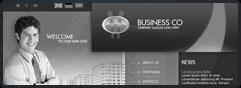
Последние исследования в области веб-дизайна
Как показывают, последние исследования, пользователи, положительно реагируют, на видео материалы на сайте.
Дек 26, 2012
Создаем простейшую кнопку5. Выбери в панели инструментов Tools инструмент в виде символа A (Text Tool (T)). В окне Character (Ctrl+T) сделай размер символа 15 , цвет синий и вид текста оканчивающийся на Cyr . В окне Window/Panels/Paragraph (Ctrl+Shift+T) выбери "текст по центру". Ткни мышью в центр прямоугольника и напиши"FLASH". Теперь, выберите снова инструмент в виде чёрной стрелочки и нажмите на текст, он должен выделиться рамочкой, и с помощью клавиш управления курсором расположите слово, но центру прямоугольника. 6. Кликни на второй прямоугольник, с названием Over, в верхней части экрана. Нажми клавишу F6. Теперь измени цвет текста на темно-зелёный (выбери инструмент в виде буквы А и выдели текст в окне Character поставь тёмно-зелёный цвет), проделай аналогичное с кадром (прямоугольнивом вверху эвтана) Down, тольто цвет измени на красный. 7. Выбери последний кадр Hit нажми F6, но в этом случае нам нужно оставить только жёлтый прямоугольник (выдели чёрной стрелочкой текст - удали (кнопка Delete) и дважры щелкнув по рамке кнопки - удали ). У нас получится область в которой кнопка реагирует на боздействия мышки. Выбери, чуть ниде главного меню, Scene 1. Нажми комбинацию клавиш Ctrl+L в появившемся окне выбери нашу кнопку и из просморщика (окно чуть выше) перетащи на сцену. Сайт: EMANBI studio Автор: Сидоров Александр (Martin Предыдущая - Страница: 2 из 2 Другие статьи по теме: - Flash неприемлем на 99%- Flash-технология: достоинства и недостатки - Flash: 99% proof - Flash'а не видали? - Использование flash по назначению |
|


